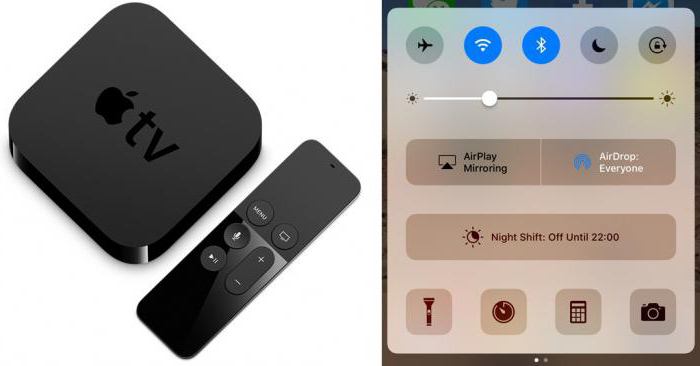Pripojenie notebooku k televízoru stačíJe to len to, že potrebujete len trochu pochopiť túto problematiku a môžete to ľahko urobiť bez pomoci odborníkov. Prvá vec, ktorú musíte urobiť, je zistiť dostupnosť potrebných konektorov na vašom notebooku a televízore.
Ako pripojiť notebook k televízoru pomocou kábla HDMI?

Táto možnosť je najjednoduchšia zo všetkých,potrebujete iba vyhradený kábel HDMI. Najskôr tiež skontrolujte, či majú prenosný počítač aj televízor správne konektory a či máte samotný kábel. Ak ste všetko skontrolovali a uistili sa, že máte všetko, môžete skúsiť pripojiť notebook k televízoru.
- Vezmite kábel. Prepojte ich s notebookom a televízorom.
- Aktivujte režimy zobrazenia HDMI na televízore.Možno uvidíte niekoľko portov, režim by mal byť HDMI 1 (2, 3, ...) a číslo by malo úplne zodpovedať číslu portu HDMI, do ktorého bol vložený kábel.
- Ďalej na notebooku budete musieť aktivovaťtlačidlo Fn a stlačením klávesu prepnete videosekvenciu, zvyčajne F7 alebo F5 (na tlačidle je tiež nakreslená špeciálna ikona v podobe niekoľkých rôznych obrazoviek). Hneď ako stlačíte túto kombináciu klávesov, obraz by sa mal prepnúť na televíznu obrazovku a opätovným stlačením prepnúť späť. Táto metóda je vhodná v tom, že spolu s obrazom bude zvuk stále prenášaný do televízora.
Pripojíme pomocou VGA

Ako pripojiť notebook k televízoru pomocou kábla, ak máte konektor VGA? Aby ste to dosiahli čo najjednoduchšie, budete musieť vykonať nasledujúce manipulácie:
- Najskôr vyhľadajte vhodný kábel na uskutočnenie pripojenia.
- Ďalej po prepojení notebooku a televízora pomocou kábla nájdite na druhej režim sledovania VGA.
- Na notebooku podržte stlačené tlačidlo Fn spolu s F7 aleboF5. Znovu budete musieť použiť kláves, kde je nakreslených niekoľko obrazoviek. Zvuk sa bude reprodukovať súčasne na prenosnom počítači alebo v reproduktoroch k nemu pripojených.
V podnikaní používame prevodníky alebo adaptéry

Je možné pripojiť notebook k televízoru, aknemáte požadované káble alebo konkrétne konektory? Budete musieť použiť najťažšiu metódu pripojenia - kombinovanú techniku. Táto metóda je obzvlášť dôležitá, ak má laptop iba konektor VGA alebo HDMI, ale televízor má iba jeden vstup, alebo vôbec žiadny. Problém je vyriešený iba kombináciou káblov: VGA - HDMI, HDMI - VGA, VGA - Scart, VGA - RCA (tulipán). Po vytvorení požadovaného typu adaptéra si ho musíte jednoducho kúpiť a pripojiť notebook k televízoru. Okrem toho existujú namiesto niektorých káblov aj špeciálne prevodníky a výrobcovia tvrdia, že poskytujú ešte lepšiu kvalitu výstupu ako kombinácia káblov.
Zaujímavé riešenie cez DVI

Je tiež možné pripojiť notebook k televízoru cezDVI výstup. Áno, teraz je ťažké nájsť modely s týmto výstupom, ale to neznamená, že neexistujú. Spravidla je to všetko v moderných televízoroch a často aj na osobných počítačoch. Tento typ pripojenia prenáša iba obraz, môžete si však dokúpiť kábel, ktorý bude prenášať aj zvuk.
Ako pripojiť notebook k televízoru LG cez DVI?
Nemali by ste mať žiadne problémy s pripojenímvôbec, pretože v moderných notebookoch sú nainštalované výkonné grafické karty, ktoré sú usporiadané tak, aby ste k nim ľahko a ľahko pripojili viac ako jeden displej. Operačný systém zariadenia bude zase fungovať bez problémov a nemusíte sa obávať o obrazovku: dá sa zapnúť a vypnúť.
Najjednoduchší spôsob pripojenia notebooku k televízoru by bolmajitelia digitálnych televízorov. Nebudú žiadne problémy: vezmite si prenosný počítač, pripojte ho pomocou káblov k televízoru - a televízor okamžite zobrazí „Pracovnú plochu“ vášho zariadenia.
Malý tip:Ak máte problémy so zvukom alebo obrazom, je najlepšie aktualizovať ovládače grafickej karty. Potom už nebudete potrebovať žiadne ďalšie programy na zosilnenie zvuku.
Typický príklad
Rozhodli ste sa prepojiť svoj laptop a televízorpomocou kábla S-Video. Na notebooku nájdete výstupný port S-Video a na televízore vstup S-Video. Kábel si môžete v prípade potreby dokúpiť (ak ho nemáte). Ak váš televízor takýto port nemá, budete si musieť dokúpiť potrebný adaptér, ktorý poskytuje dobrý obraz a zvuk.
Po pripojení notebooku k počítačutelevízor, váš laptop zavedie operačný systém. Ďalej musíte prejsť do nastavení zobrazenia vášho zariadenia. Prečo? Je to potrebné na výber požadovaného typu zobrazenia na obrazovke. Inými slovami, vaša pracovná plocha by mala mať rovnakú veľkosť ako obrazovka vášho televízora, aby ste dosiahli čo najpohodlnejší zážitok zo sledovania. Takéto manipulácie nie sú vždy potrebné, stáva sa tiež, že obraz na notebooku a na televízore sa zobrazuje v rovnakej veľkosti. V takom prípade máte menej problémov.
Ak používate adaptér, vyberte sipožadovaný typ prechodu pripojenia. Potom budete musieť zvoliť zdroj videosignálu na televízore. Vyrobte to pomocou diaľkového ovládača, zvyčajne pomocou tlačidla TV / Video alebo Input. Stláčajte, až kým neprepnete na požadovaný signál, a na televíznej obrazovke uvidíte „plochu“ vášho prenosného počítača.
Ďalšie možnosti
Ako pripojiť notebook k televízoru cez Wi-Fi?
Toto je preferovaný spôsob pripojenia, pretože na prácu nemusíte používať dlhý kábel, čo v miestnosti vytvára veľa nepríjemností.
Pripojte notebook k televízoru pomocou Wi-FiMožno je hlavnou vecou to, že druhá má vstavaný adaptér Wi-Fi, ktorý má možnosti prehrávania videa a zvuku a komunikuje s internetom pomocou bezdrôtových technológií. Táto technológia je jedinečná v tom, že na svoju prácu nepotrebuje drôty a má rýchly prístup k celej knižnici súborov. Na obrazovke sa zobrazia informácie zo všetkých druhov mobilných aplikácií, tabletov alebo dokonca smartfónov.

Existujú dve možnosti pripojenia:
- Direct je priamo počítač a TV.
- Pomocou smerovača Wi-Fi.
Priame pripojenie vám umožní pozrieť sa naTelevízne filmy, ktoré sú na notebooku. Najskôr je potrebné na notebooku vytvoriť špeciálny priečinok, do ktorého môžete vložiť všetko, čo je potrebné prehrať na televízore.
Ak sa všetko stane cez smerovač, potom bude potrebné do prenosného počítača nainštalovať program servera médií, potom televízor začne rozpoznávať všetky potrebné programy a súbory.
Je možné Smart TV pripojiť k notebooku?

Tento typ pripojenia vyžaduje pripojenie zariadenído jednej siete. Po zakúpení televízora je vhodné oboznámiť sa s jeho pokynmi, ktoré podrobne popisujú proces pripojenia Wi-Fi. Ak tam nie je, budete musieť urobiť nasledovné:
- Nájdite ponuku nastavení.
- Prejdite do ponuky „Sieť“.
- V tejto časti vyberte možnosť „Nastavenia siete“.
- Zadajte typ pripojenia cez Wi-Fi.
Vyhľadajte dostupné pripojenia na obrazovkeuvidíte celý zoznam navrhovaných sietí, z ktorých si môžete vybrať, vyberte názov (v predvolenom nastavení je pomenovaný podľa smerovača). Má váš televízor ďalšie nastavenia? Potom ich bude potrebné dodatočne zapnúť, aby ste mohli plne využívať internetové zdroje. Inštalácia je dokončená.
Takto sa môžete pripojiť úplne inakspôsoby prenosného počítača a televízora. Vyberte si ten, ktorý vám najlepšie vyhovuje, a konajte, pretože je to veľmi ľahké. Nastavenie vám nezaberie veľa času a úsilia, preto nemusíte kontaktovať špecialistov, je lepšie trochu ušetriť a prísť na to na vlastnej koži.